Тема
- #Arduino
- #Arduino IDE
- #Пример Blink
Создано: 2024-06-11
Создано: 2024-06-11 00:56
В этом посте мы настроим среду для программирования Arduino и проверим успешную загрузку программы, используя пример, предоставленный Arduino. Подробности приведены ниже.
Ссылка для скачивания Arduino -> ссылка
Описание приведено для Windows. Существует 3 способа установки Arduino IDE в Windows. У каждого есть свои преимущества, но я рекомендую Installer. В дальнейшем вы можете использовать для программирования Arduino не только Arduino IDE, но и другие редакторы (например, Visual Studio Code, Sublime Text, Vim, Atom...), и при установке с помощью Windows Installer настройка среды будет наиболее удобной.
Процесс установки прост и не требует особых пояснений, поэтому он опущен.
Давайте выполним пример Blink. Порядок действий следующий:
1. Подготовка
2. Подключение Arduino Uno к ПК
3. Запуск Arduino IDE
4. Выбор платы и порта в Arduino IDE
5. Загрузка примера Blink
6. Загрузка примера Blink на плату
7. Проверка выполнения
Мы будем использовать плату Arduino Uno. Пожалуйста, ознакомьтесь со списком необходимых материалов:

Arduino Uno, USB-кабель A/B
Подключите подготовленную плату Arduino Uno к ПК с помощью USB-кабеля A/B.

Подключение Arduino Uno к ПК
После установки Arduino запустите Arduino IDE. Обычно при установке на рабочем столе создается ярлык Arduino, показанный ниже.
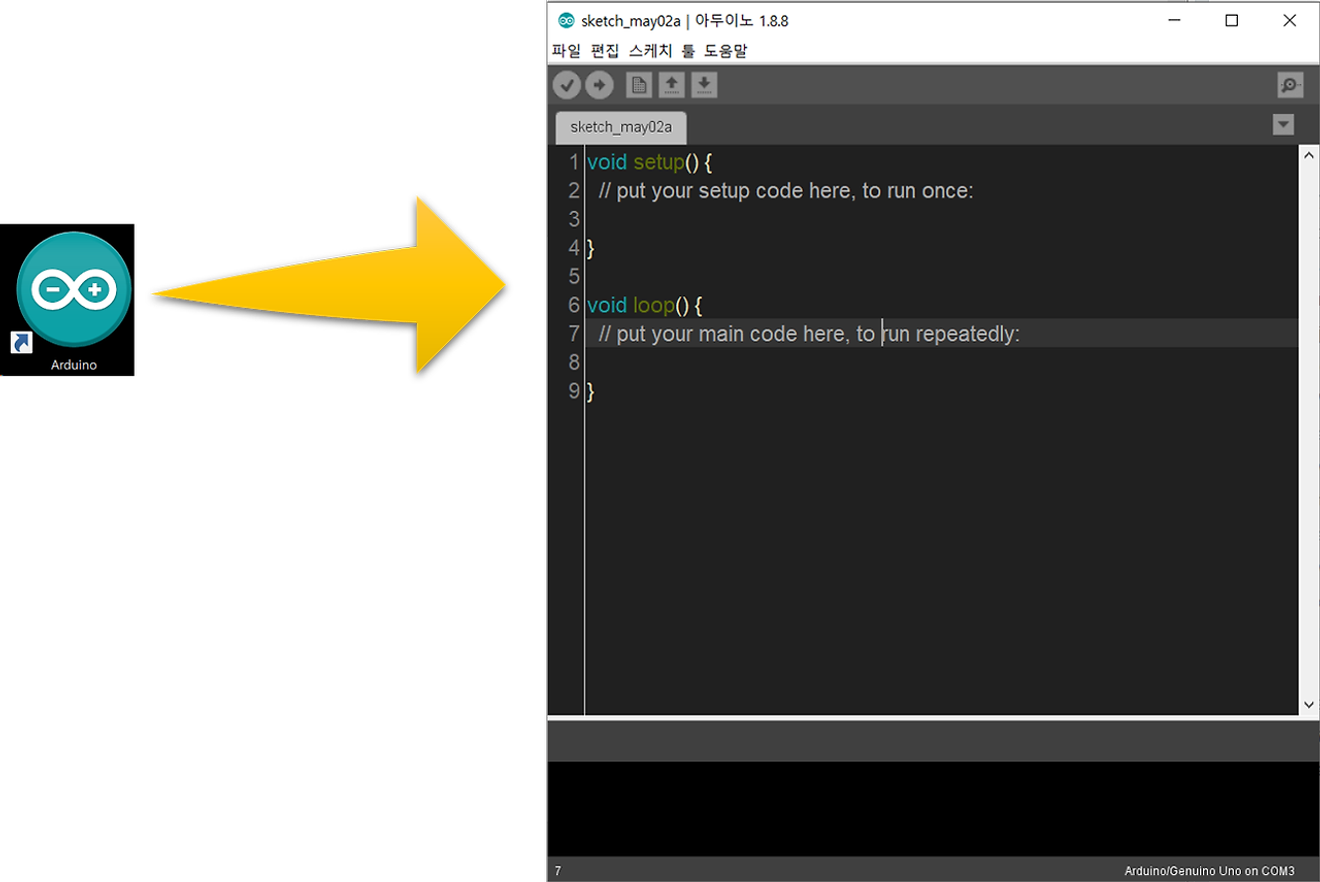
Начальный экран Arduino IDE
Для загрузки написанной программы на плату в Arduino IDE необходимо настроить плату и порт. Если вы используете другую плату, выберите её.
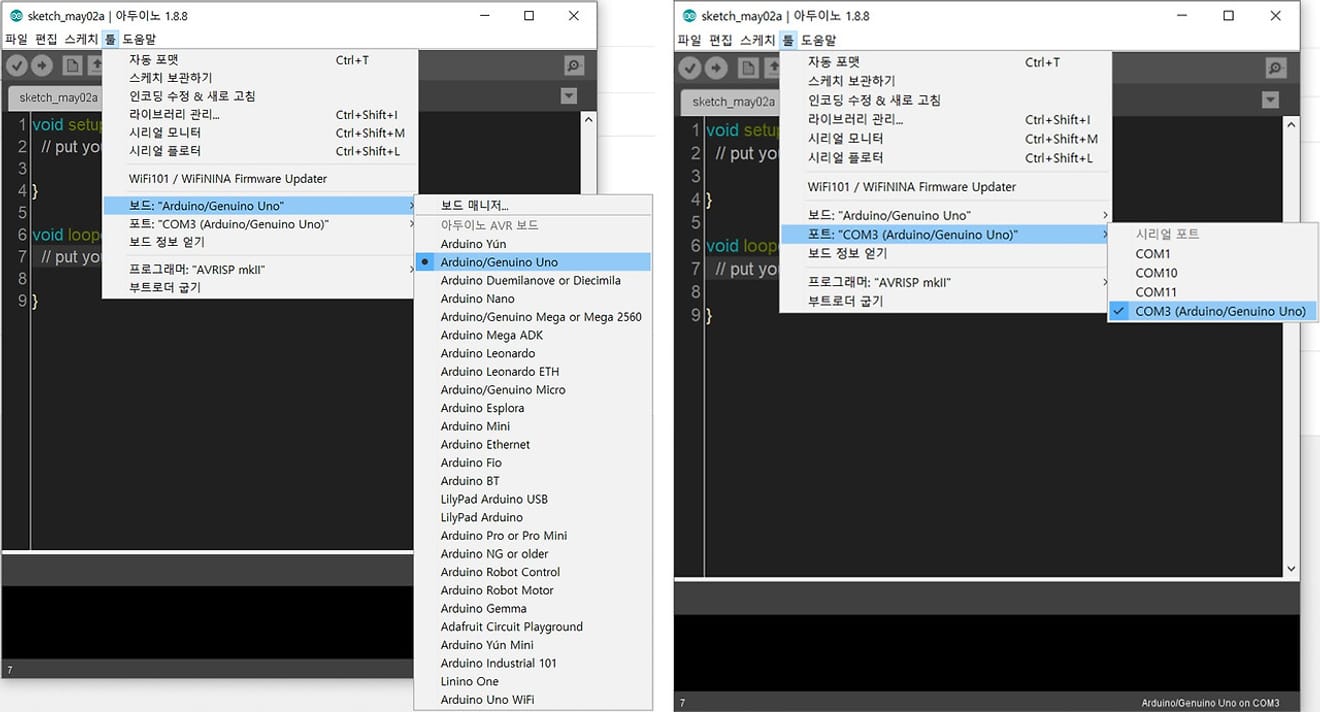
Настройка платы и порта Arduino
В Arduino есть множество встроенных примеров. Есть как общие примеры, так и примеры, предназначенные для конкретных плат. В этом примере мы загрузим и выполним пример Blink, чтобы заставить мигать встроенный светодиод на плате Arduino Uno.
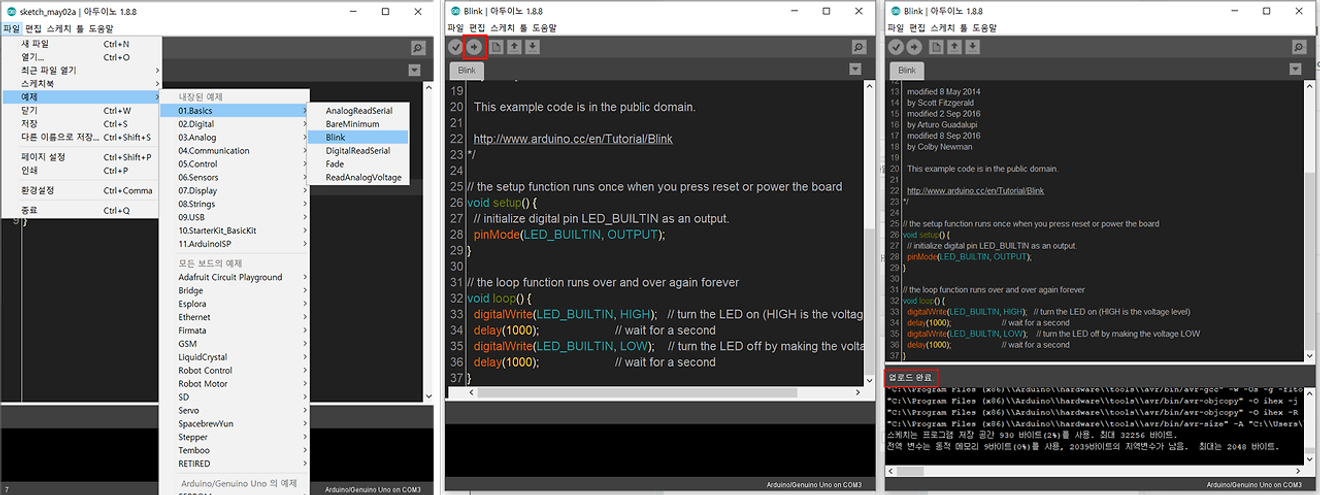
(слева) Загрузка примера Blink (в центре) Окно примера и кнопка загрузки (справа) Проверка загрузки
Пример Blink предназначен для мигания светодиода на плате Arduino Uno с интервалом в 1 секунду. После успешной загрузки вы увидите, как светодиод на плате мигает, как показано ниже. Это этап проверки конфигурации среды программирования Arduino, а описание кода будет приведено в следующих постах.

Результат выполнения примера Blink
Мы установили Arduino IDE, загрузили пример Blink, предоставленный Arduino, и выполнили его на плате Arduino Uno. В следующем посте мы расскажем о настройке среды Arduino IDE для повышения производительности перед началом программирования Arduino.
Спасибо за прочтение!^^
Комментарии0